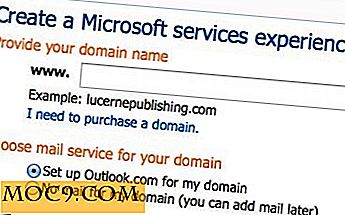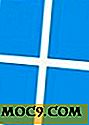האם אתה צריך להתמקד להתמקד?
רבים מכם הם ניהול חשבונות מדיה חברתית שלך כמעט תמיד עבור העסק שלך או הבלוג, ואת המאבק לשמור על התמקדות המשימות היומיומיות שלך. אתה יושב ליד המחשב שלך בתמימות מספיק, לבדוק את הפייסבוק שלך עדכונים, להתעדכן לקרוא כמה מאמרים מתוך הזנת RSS שלך, ולמצוא חבורה של מאמרים נהדר אתה רק צריך לקרוא עכשיו על להאכיל שלך לצפצף. (כי אחד מקבל אותי בכל פעם!) לפני שאתה יודע את זה, זה זמן ארוחת צהריים עשית הכל אבל לעבוד! אם זה נשמע לך, אתה צריך להתמקד להתמקד!
Google יצרה את הפלאגין של Chrome, הישאר ממוקד לכולנו שאינם מסוגלים להתמקד במשימה בהישג יד עם הסחות דעת בכל מקום. תוסף פועל כמו שותף דין וחשבון כדי להגביל את הזמן באתרים ליצור הסחות דעת מן המשימות היומיות שלך. אל תדאגי, אני לא אגיד לך לתת אותם לגמרי, אתה לא צריך. כולנו צריכים קצת זמן השבתה בין משימות כדי לנקות את הראש שלנו לפוצץ קצת אדים. הישאר ממוקד נועד להיות להתאמה אישית מלאה, כך שאתה יכול להחליט לחסום או לאפשר אתרים שלמים, תת תחומים מסוימים ואפילו דפים ספציפיים. פירוש הדבר שתוכל לחסום את Google Reader (כך שלא תתפתה לקרוא את הכותרת הקליטית הבאה שמגיעה אל המסך שלך), ועדיין תוכל לגשת אל 'חיפוש Google' עבור כל מה שאתה צריך לחפש. ראה כיצד הפרודוקטיביות וההכנסה שלך יכולות להשתנות אם אתה מבלה רק זמן על דברים חשובים.
1. התקנת להישאר ממוקד
זה ממש פשוט כמו הורדת התוסף ונותן לו הרשאה לגשת לפעילות הגלישה שלך. לחץ על "התקן" והוא נטען לדפדפן Google Chrome שלך.

2. לקבוע את distractions
על מנת שתוכל באמת להישאר ממוקד, תחילה עליך לקבוע אילו אתרים למעשה להסיח את דעתך. יש כמה ברור, כמו פייסבוק וטוויטר כי אתה יכול לדפוק מיד אבל אני בטוח שיש כמה אחרים שאתה אפילו לא מודע. הדרך הטובה ביותר שמצאתי כדי לקבוע הסחות דעת, היא לעקוב אחר אותם עם RescueTime. כלי זה עזר לי להחזיר את היום שלי לזהות אתרים ופעילויות שהיו לוקחים ממני את הפרודוקטיביות. החצים מראים לך היכן אני מבלה זמן לא פרודוקטיבי, אז אלה הם האתרים הייתי בוחר לחסום בשלב הבא.

3. קבע גבולות
עכשיו שיש לך את הסיבה השורש של הסחות דעת שלך, אתה יכול להתחיל את התהליך של הגדרת גבולות עבור אתרים אלה. נווט אל האתרים שאתה מזהה כהסחת דעת עבורך, ועשה את הפעולות הבאות עבור כל אחת מהן; עבור אל הפינה העליונה, הימנית של סרגל הכלים של Google Chrome, תראה עיגול כחול (האם זה אני, או שזה נראה כמו גלגל העין ??) לחיצה על זה יפתח את חלון הגדרות האתר.

כפי שאתה יכול לראות, אני מבלה הרבה זמן בטוויטר קריאת מאמרים וקידום החומר. זה לא דבר רע, כי זה נדרש עבור העבודה שלי חשוב עבור הבלוג שלי, אבל בימים שיש לי רשימת משימות יותר מאשר שעות ביום, אני צריך גבולות כדי לעזור לי להישאר על המשימה. כברירת מחדל, שמור ממוקד מאפשר לך 10 דקות כדי לגלוש באתרים שאתה מוסיף לרשימה החסומה שלך, וזה הרבה זמן לשלוח כמה Tweets ולקרוא כמה הודעות בלי לאכול את כל הפרודוקטיביות. באפשרותך לשנות את משך הזמן שהוקצה לך על ידי לחיצה ימנית על הסמל שמור ממוקד. כאשר אתה מנווט אל האתר, תוכל לראות את הסמל הפך מכחול לאדום. אם תפתח אותו, תראה את הזמן שנותר לך לבקר באתר זה. זה לא צריך להיות בשימוש בבת אחת, אז אתה עלול להרגיש פחות לרמות אם לשבור אותו ולעשות קצת כל היום.

4. הגדרות ואפשרויות
לא תמיד אתה עובד, כך שתוכל לשנות את ההגדרות רק כדי להגביל או לחסום אתרים במהלך שעות העבודה המיועדות שלך. לחץ לחיצה ימנית על הסמל שמור ממוקד, וגלול למטה ל "ימים פעילים" ולסמן את התיבות שברצונך שההגדרות יהיו פעילות. שים לב שאתה לא יכול לכוון אותו ליום הנוכחי, כדי לוודא שאתה לכבות את סופי השבוע מראש!

הבא, אתה רוצה להגדיר את שעות אתה רוצה לחסום את הסחת דעת עבור כל יום. באותו חלון, גלול אל "שעות פעילות" וקבע את שעות העבודה בתיבות. שים לב שכל שינוי שתבצע בשעות, לא ייכנס לתוקף למשך 24 שעות. העיכוב בשינויים ייקח את הפיתוי למתוח את הזמן שבו אתה רשאי לגלוש.

אם אתה מרשה לעצמך יותר מדי זמן גלישה בתוך הגבולות שלך, שלך עדיין לא הולך לעשות שום דבר. ייתכן שיהיה עליך להפעיל את ההגדרה הגרעינית! הוא יחסום כל אתר, למעט באתרים המותרים במפורש למשך פרק זמן מסוים. כדי להפעיל אותו, גלול אל "האפשרות הגרעינית" ופעל את ההגדרות הרצויות. שוב, אין אפשרות לבטל זאת ברגע שהיא מופעלת.

אם ביצעת החלטה להיות מאורגנת יותר ופורה בשנת 2012, תן את זה לנסות ולראות אם זה עוזר לך להישאר ממוקד!
תמונה אשראי: חינוך על ידי Big Stock תמונה